小程序AI使用指南 |
您所在的位置:网站首页 › 推理Ai › 小程序AI使用指南 |
小程序AI使用指南
|
# 小程序AI使用指南 # 开始 小程序AI通用接口是一套小程序官方提供的通用AI模型推理解决方案,内部使用充分优化的自研推理引擎,支持 CPU、GPU、NPU 推理。小程序开发者无需关注内部实现和模型转换,只需提供训练好的 ONNX 模型,小程序内部会将用户的 ONNX 模型自动转换为自研推理引擎可以识别的模型格式并完成推理。 本指南将展示如何从头开始使用小程序AI推理能力完成一个分类任务。我们将摄像头实时采集到的数据经过简单的前处理转换为AI推理的输入,完成推理后,再对模型运行输出进行简单的后处理,获取最终分类结果并展示在页面上。 示例使用 ONNX 官方 modelzoo 所提供的 mobileNetV2 模型。相关模型可以从官方github 获取;示例中使用的前后处理方式也与 ONNX 官方给出的imagenet_validation一致。 # 1 创建session首先我们需要创建一个 session 用于推理。 这里我们使用从官方github下载的浮点模型,选择 precisionLevel 为0,这样 session 运行时,将会自动选择 fp16 存储中间 tensor 的结果,也会用 fp16 进行计算,并且会开启 fp16 计算的 Winograd,同时开启近似 math 计算。我们选择不使用量化推理,不使用 NPU。 创建 session 时除了必须提供参数 model 来指定 ONNX 模型路径外,其他设置都不是必须的。 一般来说,使用的 precesionLevel 等级越低,推理速度越快,但可能带来精度损失。因此推荐开发者在使用时,在效果满足需求时优先使用更低精度以提高推理速度,节约能耗。 除了使用wx.createInferenceSession()接口创建 session 外,此处我们还为 session 添加了2个事件,以监听 error 或者创建完成。onLoad()函数中我们通过设置一个 isReady 变量,记录 session 完成了初始化,可以用来进行推理。 // 这里 modelPath 为需要的 ONNX 模型,注意 model 目前只能识别后缀为.onnx 的文件作为参数。 const modelPath = `${wx.env.USER_DATA_PATH}/mobilenetv2-12.onnx`; this.session = wx.createInferenceSession({ model: modelPath, /* 0: 最低精度 使用 fp16 存储浮点,fp16 计算,Winograd 算法也采取 fp16 计算,开启近似 math 计算 1: 较低精度 使用 fp16 存储浮点,fp16 计算,禁用 Winograd 算法,开启近似 math 计算 2: 中等精度 使用 fp16 存储浮点,fp32 计算,开启 Winograd,开启近似 math 计算 3: 较高精度 使用 fp32 存储浮点,fp32 计算,开启 Winograd,开启近似 math 计算 4: 最高精度 使用 fp32 存储浮点,fp32 计算,开启 Winograd,关闭近似 math 计算 通常更高的精度需要更长的时间完成推理 */ precisionLevel : 0, allowNPU : false, // 是否使用 NPU 推理,仅针对 IOS 有效 allowQuantize: false, // 是否产生量化模型 }); // 监听error事件 session.onError((error) => { console.error(error); }); // 监听模型加载完成事件 session.onLoad(() => { console.log('session load') }); # 2 session推理 # 2.1 处理摄像头采集数据首先我们创建一个 camera context, 并调用 onCameraFrame 采集帧。此处的 classifier 封装了推理 session 相关的调用,具体完整代码可以参考 demo 示例。onCameraFrame 会持续采集摄像头图像,如果我们的 session 初始化成功的并且完成了上一帧的推理任务,就会传递摄像头采集的数据,执行新一次的推理任务。 const context = wx.createCameraContext(this); const listener = context.onCameraFrame(frame => { const fps = this.fpsHelper.getAverageFps(); console.log(`fps=${fps}`); if (this.classifier && this.classifier.isReady() && !this.predicting) { this.executeClassify(frame); } }); # 2.2 对摄像头的采集数据进行前处理OnCameraFrame 返回的 frame 包含属性 width、height 和 data,分别表示二维图像数据的宽度,高度,以及图像像素点数据。其中 data 为一个 ArrayBuffer,存储数据类型为 Uint8,存储的数据 format 为 rgba,即每连续的4个值表示一个像素点的 rgba。 详细关于 onCameraFrame 的内容可以参考CameraContext.onCameraFrame. 对于 frame 内容,我们首先进行前处理操作以转化为模型输入。 用 Netron 打开 ONNX 文件,我们可以看到 mobileNet 输入输出的描述信息。 可以看到,本模型的输入大小为[1, 3, 224, 224],数据类型为 float32。 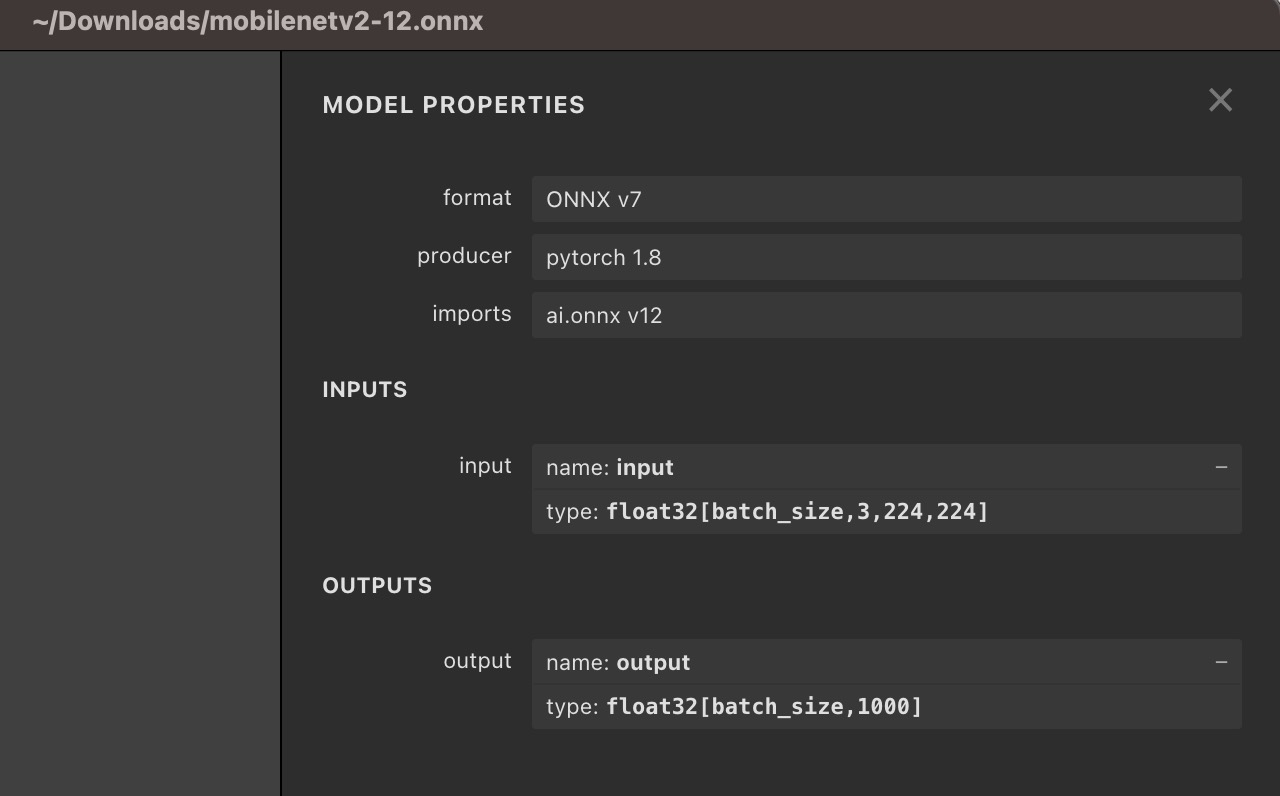 为了将摄像头采集到的frame转换为模型需要的数据,我们需要丢弃 alpha 通道信息,将数据由 nhwc 变换成 nchw, 将 frame 的 width 和 height resize 成 224 x 224, 并且完成 normallize 操作。 以下代码通过 js 完成了所有前处理过程,将摄像头采集到 frame 转化为模型输入 dstInput。 其中 frame 为摄像头采集的数据, var dstInput = new Float32Array(3 * 224 * 224); /* 原始输入为 rgba uint8 数据, 目标为 nchw float32 数据 将camera 采集数据缩放到模型的 input 大小, 将 uint8 数据转换成 float32, 并且从 NHWC 转换到 NCHW */ preProcess(frame, dstInput) { return new Promise((resolve, reject) => { const origData = new Uint8Array(frame.data); const hRatio = frame.height / modelHeight; const wRatio = frame.width / modelWidth; const origHStride = frame.width * 4; const origWStride = 4; const mean = [0.485, 0.456, 0.406] // Reverse of std = [0.229, 0.224, 0.225] const reverse_div = [4.367, 4.464, 4.444] const ratio = 1 / 255.0 const normalized_div = [ratio / reverse_div[0], ratio * reverse_div[1], ratio * reverse_div[2]]; const normalized_mean = [mean[0] * reverse_div[0], mean[1] * reverse_div[1], mean[2] * reverse_div[2]]; var idx = 0; for (var c = 0; c |
【本文地址】
今日新闻 |
推荐新闻 |